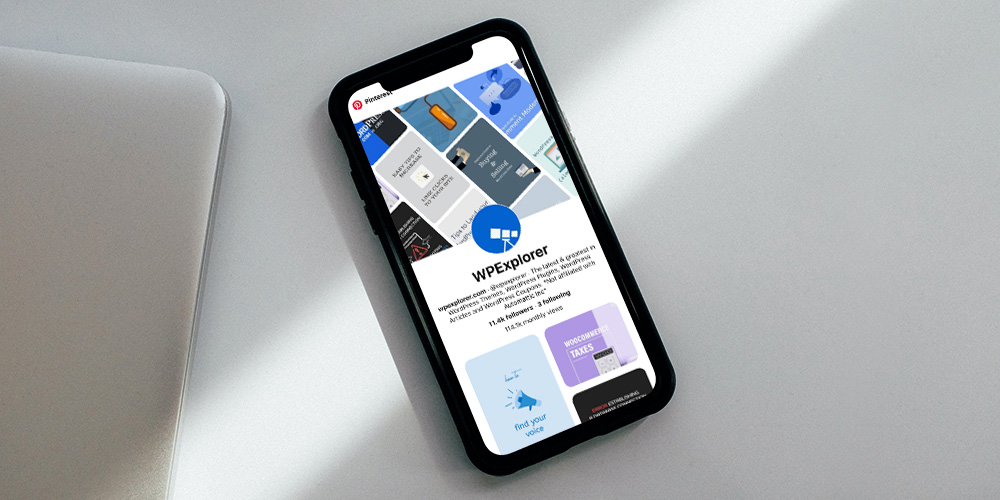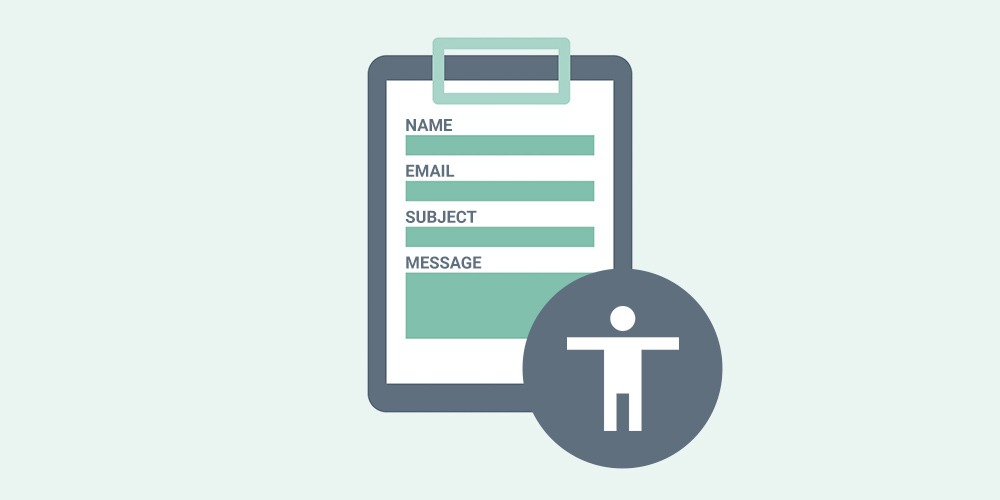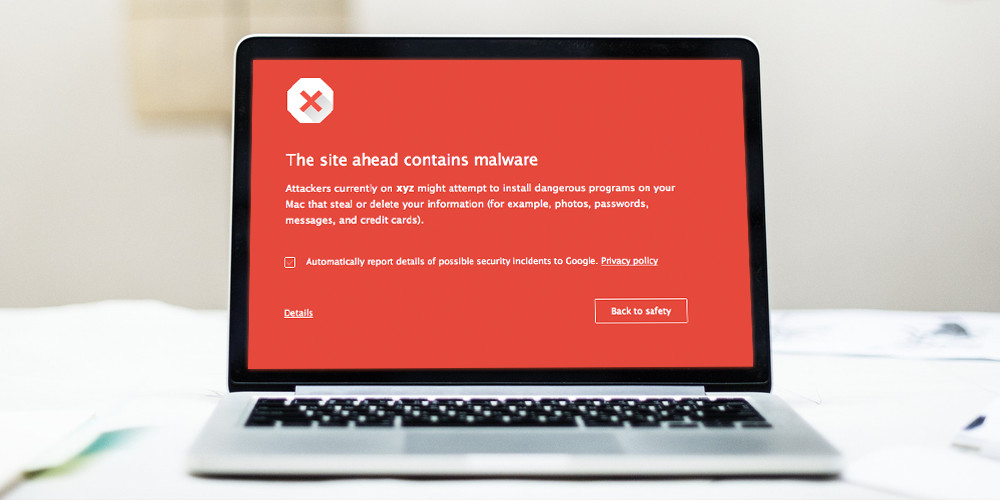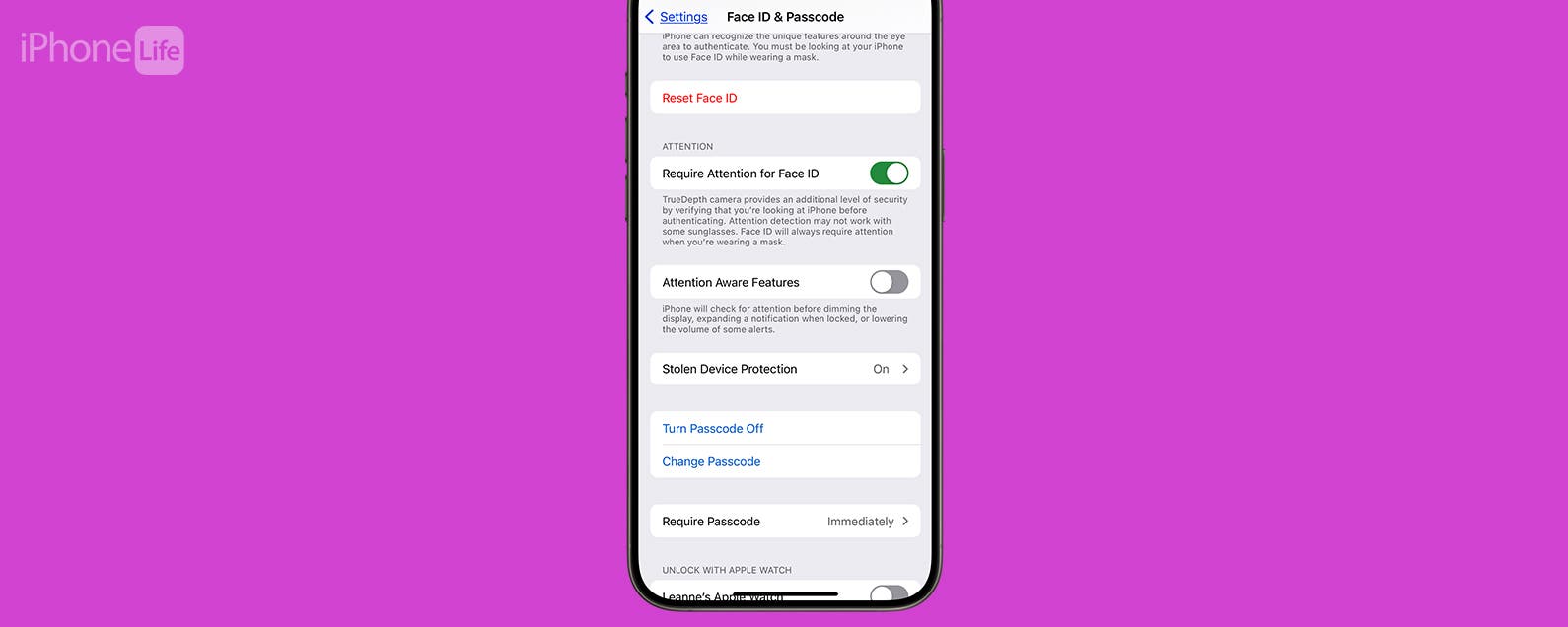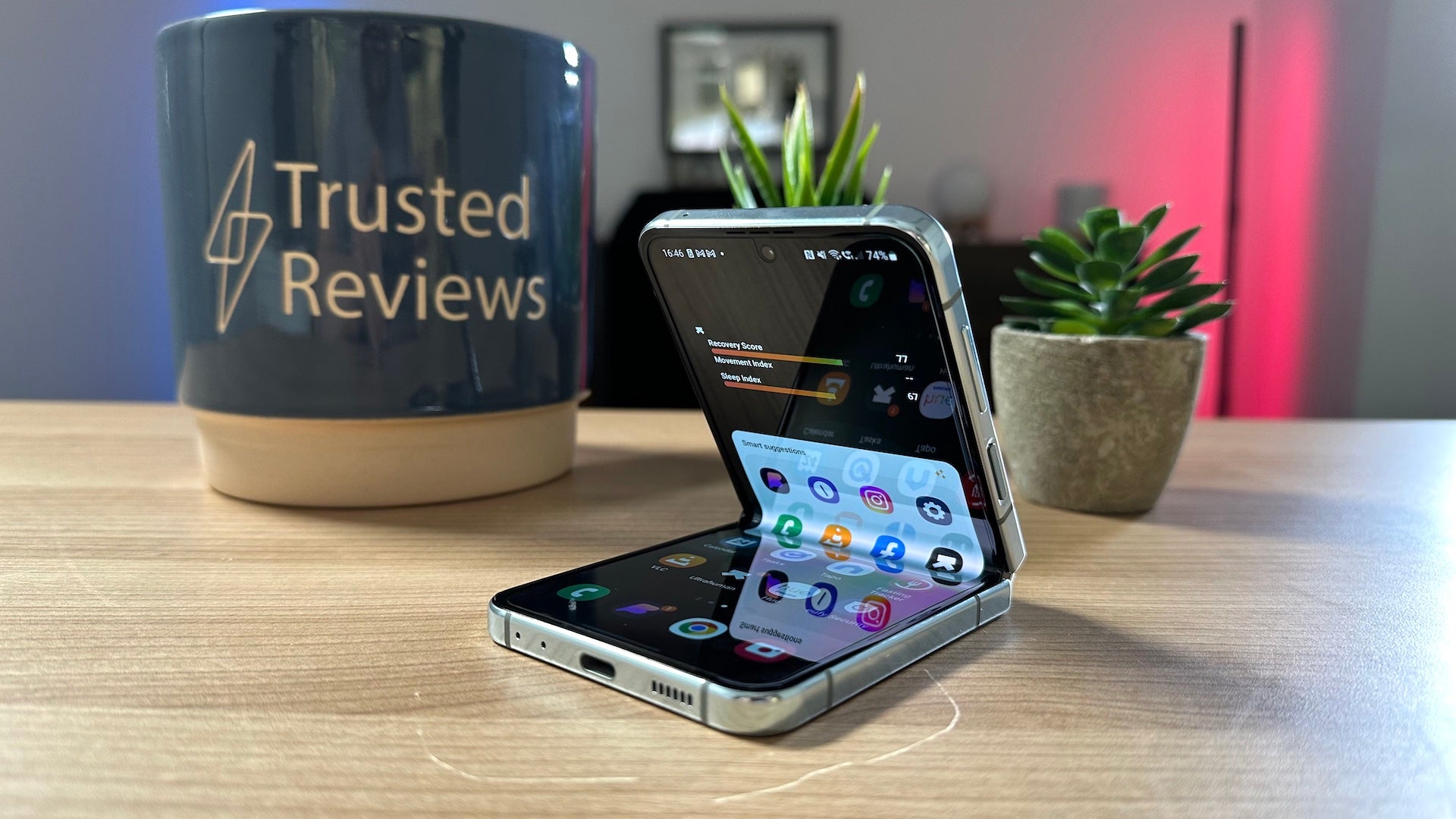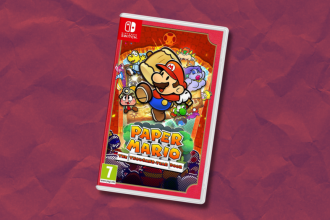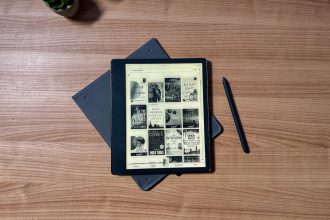Como usuario de WordPress, es probable que haya escuchado hablar de Pinterest y del poder casi de otro mundo que posee para generar tráfico GRATUITO a su sitio web. Y si aún no lo ha escuchado, consulte esta publicación épica que analiza cómo puede aumentar el tráfico a su sitio de WordPress con Pinterest.
Hay una razón por la que los bloggers y los entusiastas de WordPress que conocen Pinterest hablan de Pinterest como si fuera un ser mítico. Parte de la magia radica en que es un motor de búsqueda visual y una plataforma de redes sociales. Lo que significa que los usuarios inteligentes pueden aprovechar el poder de las oportunidades de intercambio social y de SEO en un solo lugar. ¿Aún no eres un conversor de Pinterest? ¡Bueno, estás a punto de serlo!
Ahora hemos despertado su atención en Pinterest … Pinterest es uno de los sitios sociales de más rápido crecimiento (con alrededor de 322 millones de usuarios activos cada mes) y una de las fuentes más importantes de referencias gratuitas a sitios web. Además, las personas generalmente acuden en masa para anotar información valiosa o productos en los que quieren gastar dinero más adelante.
Ya sea que confíe en un número determinado de visitas mensuales al sitio web para obtener ingresos publicitarios, ventas de afiliados u oportunidades de patrocinio, o utilice el contenido del blog para difundir sus productos y servicios físicos o digitales, solo hay una pregunta que debe hacerle a Pinterest:
“¡Hola, Pinterest! ¡¿Nos acabamos de convertir en mejores amigos ?! «
¿Por qué optimizar el contenido del blog para Pinterest de todos modos?
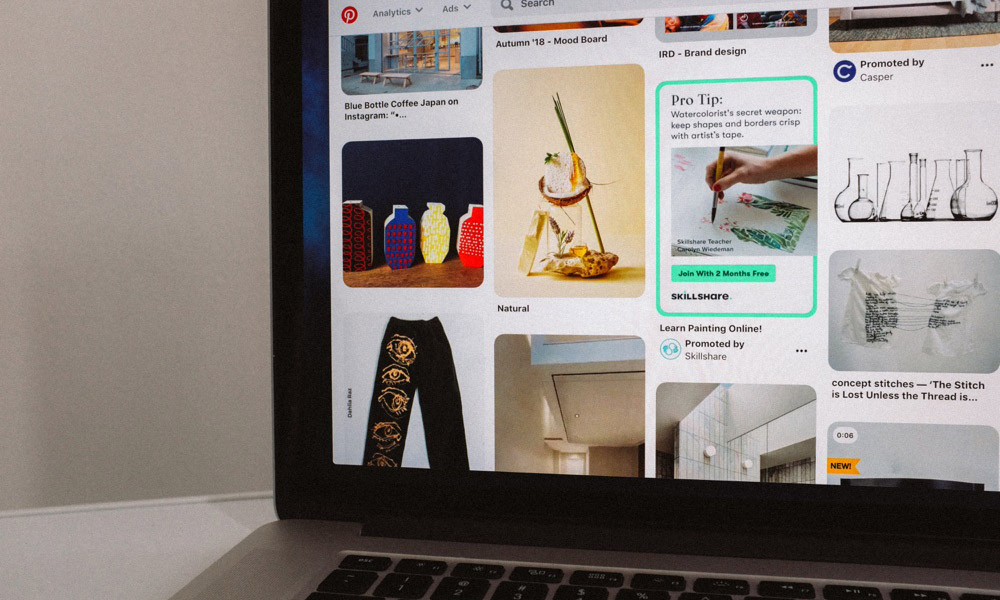
Hay montones de guías completas sobre cómo optimizar un sitio web completo de WordPress; configurar Rich Pins es un paso importante. Es mejor seguir una guía, pero para obtener un resumen rápido, primero debe crear una cuenta de Pinterest Business o convertir su cuenta personal actual en una empresa. Entonces solo necesita confirmar la URL de su sitio web. Si está utilizando un complemento como Yoast SEO, esto es muy fácil: simplemente copie el código de Pinterest y péguelo en la pestaña «Pinterest» en la configuración social de Yoast. Después de regresar a Pinterest y terminar de confirmar su sitio, ¡estará listo para comenzar a usar pines ricos!
Sin embargo, para obtener esta recompensa inicial de trabajo duro, los usuarios de WordPress también deben optimizar las publicaciones de blog individuales. Piénsalo de esta manera; No optimizaría su sitio web para SEO solo para olvidarse de mejorar el SEO en sus publicaciones de blog posteriores.
No se necesita mucho trabajo adicional para optimizar una publicación de blog de WordPress para Pinterest. Al seguir los pasos que se sugieren a continuación, su contenido será visible y será más probable que aumente la presencia virtual de su publicación, y aún más probable que aumente las conversiones. Además, evitará desperdiciar ese esfuerzo inicial que puso para asegurarse de que su sitio de WordPress sea súper compatible con Pinterest en su conjunto.
Todo se trata de la imagen, cariño
Pinterest es predominantemente un motor de búsqueda visual y los usuarios no pueden distribuir contenido a través de la plataforma a menos que incluya una imagen. Es decir, si su contenido no tiene una imagen y no se puede agregar al sitio, está perdiendo la oportunidad de obtener tráfico web gratuito. Es una especie de «si un árbol cae en el bosque, ¿emite algún sonido?» trato.
Para reiterar, no puede agregar su contenido a Pinterest sin una imagen, y nadie más puede hacerlo.
Además, las personas prestan atención al gráfico primero y luego a la descripción escrita debajo de la imagen porque es una plataforma visual. Para solucionar lo anterior, puede incluir cualquier imagen antigua para que los usuarios puedan anclar su contenido a Pinterest. Pero, ¿por qué lo harías cuando podrías usar una imagen optimizada para Pinterest dentro de tu publicación? Al hacer esto, es más probable que las personas vuelvan a fijar su imagen de Pinterest porque capta su atención y anuncia lo que ha incluido en la publicación.
Cómo crear una imagen pinnable
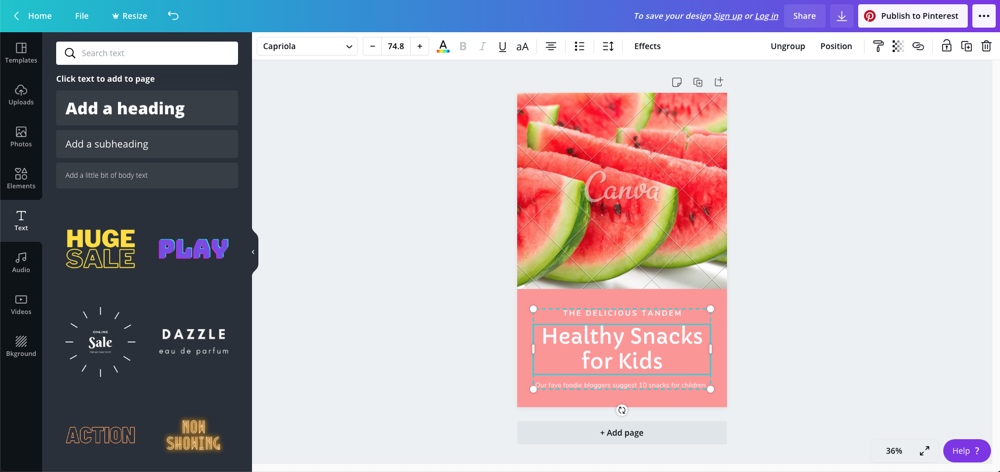
¿Qué hace que una imagen sea pinnable? Las dimensiones correctas, una imagen relevante, incluido el título de la publicación de su blog, agregar los detalles de su sitio web de WordPress y mantener la imagen completa en la marca. Alabado sea los dioses de Pinterest porque es mucho más fácil de lograr de lo que parece. Puede usar existente Plantillas Canva y obtenga imágenes gratuitas de sitios web de stock como Unsplash y Pexels. Prueba Canva tú mismo.
El uso de una plantilla de Pinterest personalizable significa que todo lo que tiene que hacer es editar el texto, agregar los detalles de WordPress y modificar los colores. También puede cambiar la imagen si lo desea, lo que es especialmente útil si desea incluir una foto de producto específica. De cualquier manera, el trabajo preliminar ya está hecho por usted, lo cual es un gran ahorro de tiempo. ¡Woop!
Consideraciones adicionales sobre gráficos de clavijas
Si te sientes más creativo y quieres hacer la imagen tú mismo, las dimensiones recomendadas (directamente de Pinterest, nada menos) son 1000 x 1500 píxeles. Una imagen de pin ideal es vertical, y seguir los tamaños recomendados asegurará que la imagen de su pin sea de la más alta calidad.
La imagen debe incluir texto fácil de leer, que podría ser una réplica del título de la publicación de tu blog o variantes del mismo tema. Puede agregar su logotipo, siempre que no sobrecargue la imagen ni reste valor al título. Sin embargo, se recomienda encarecidamente que incluya el nombre de dominio de su sitio web de WordPress en la imagen. También debe utilizar colores fuertemente asociados con su marca.
Dónde colocar su imagen pinnable
Cuando subes tu imagen de Pinterest a una publicación de blog, es tentador convertirla en la primera imagen de la página. Si bien es mejor incluirlo al comienzo de la publicación para recordar a los lectores que fijen su contenido. Aún querrá una imagen destacada general primero que se usará como parte de sus metadatos de Open Graph predeterminados (esta es la imagen que se usará para las miniaturas en su sitio, así como para las vistas previas del sitio cuando comparta su enlace en otros sitios sociales como Facebook o Twitter). Para su imagen pinnable, apunte dentro de los dos primeros párrafos de su publicación. También puede editar el título para decir algo como «Hola, amigos, no se olviden de fijarme para más tarde». O lo que prefieras, por supuesto. Ejem.
Si ya ha escrito una publicación relevante para su entrada actual, agregue otra imagen pinnable para que las personas vuelvan a esta publicación anterior. Puede incluir esto dentro de la publicación o al final para que la gente siga leyendo contenido en su sitio.
Psst, no te olvides del texto alternativo.
¡No olvides modificar el texto alternativo de la imagen de tu pin! El texto alternativo es lo que se muestra debajo de tu pin en Pinterest como descripción. Si ha utilizado una imagen de archivo, es probable que diga algo como «alguien sosteniendo un teléfono en un día soleado». Si bien eso suena divertido y todo eso, ¿esa descripción tiene algo que ver con tu publicación?
En su lugar, incluye una jugosa introducción a la publicación que emocionará a la gente cuando la vean distribuida a través de Pinterest. Además, si tiene algunas palabras clave, también marcará esa casilla de SEO como un campeón. Aquí hay dos consejos finales sobre su situación de texto alternativo:
- Una descripción de Pinterest puede tener hasta 500 caracteres. Si supera ese número, nadie podrá anclar su contenido. ¡Jeepers!
- Incluya algunos hashtags al final de su texto. Pinterest es un sitio compatible con hashtag, así que no pierda la oportunidad de aparecer en búsquedas específicas de hashtag.
Anime a las personas a compartir su contenido
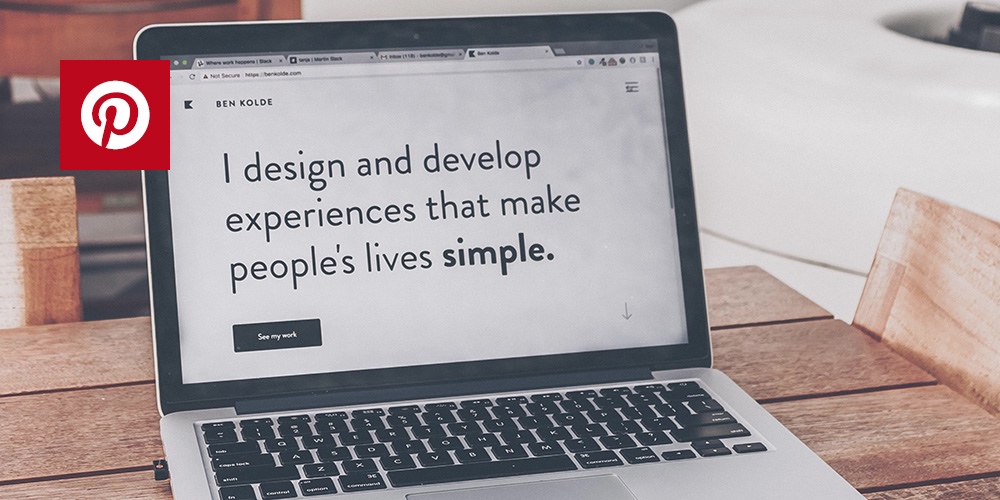
Es una fórmula simple. Cuantas más personas compartan el contenido de su blog en Pinterest, mayor será la posibilidad de que aumenten las referencias de tráfico a su sitio de WordPress. Entonces, además de incluir la imagen pinnable más importante dentro de su publicación, debe recordarle a los lectores que compartan su contenido de manera cortés.
Como tantas cosas en WordPress, puede lograr su objetivo con un complemento. Alabado sea el antiguo plugin Gods y el nuevo. los Botón jQuery Pin It es una opción popular porque la frase «Pin It» aparece como por arte de magia cuando los lectores se colocan sobre sus imágenes. ¡Woop! Si ya usa el complemento Social Warfare, habilite Pinterest como una de las plataformas que se pueden compartir.
Unas palabras finales sobre la optimización del contenido de su blog de WordPress para Pinterest
Es básicamente la creación de contenido, pero a veces todos necesitamos volver a lo básico. Recuerde hacer que su contenido sea valioso. Piense en su público objetivo y cree contenido que los beneficie.
Si sigue los pasos anteriores para optimizar su publicación de blog de WordPress para Pinterest, pero su contenido es de baja calidad o no hace lo que sugiere el título, la gente irá a otra parte sin guardar su contenido en Pinterest.
Finalmente, sea consistente. No sigas los pasos anteriores en una sola publicación y esperes que suceda la magia. En su lugar, repítelos en cada parte del contenido del blog. Si se mantiene constante, obtendrá las recompensas.